


/中文/

/中文/

/中文/

/中文/

/中文/

/中文/

/中文/

/中文/

/中文/

/中文/
 7-zip下载v18.03 简体中文美化版
7-zip下载v18.03 简体中文美化版 Bubble Math(泡泡数学)v1.0 电脑版
Bubble Math(泡泡数学)v1.0 电脑版 EditPad Pro(多功能文本编辑器)v7.65 中文版
EditPad Pro(多功能文本编辑器)v7.65 中文版 Easy Equation Solver(在线方程式计算器)v1.8 官方版
Easy Equation Solver(在线方程式计算器)v1.8 官方版 ScanTransfer(无线传输工具)v2018 官方版
ScanTransfer(无线传输工具)v2018 官方版 彗星QQ资源文件读取器v2.1 绿色免费版
彗星QQ资源文件读取器v2.1 绿色免费版 Flash Renamer(批量重命名软件)v6.9 官方版
Flash Renamer(批量重命名软件)v6.9 官方版 动书编辑器(motionbook)v2018 官方版
动书编辑器(motionbook)v2018 官方版 字由客户端v2.0.0.4 官方版
字由客户端v2.0.0.4 官方版 Notepad2书签版(Notepad2 Bookmark Edition)v5.1 官方版
Notepad2书签版(Notepad2 Bookmark Edition)v5.1 官方版软件Tags: ShowMore
屏幕录像软件哪个好?ShowMores是一款小巧便携功能强大的屏幕录制工具,录制画面清晰,声画同步,录制的时候可添加自己的LOGO到视频中,支持bmp、 png 与 jpeg 格式截图。
ShowMore是一款免费的桌面录屏软件,不仅可以录制电脑桌面上的一切活动,还可以录制电脑摄像头。录制画面清晰,画面与声音同步,极大的满足了用户对于高质量录制视频的需求,在录制视频、游戏以及网络教学等方面,提供了有力的技术支持。 它提供灵活的录制界面,不仅可以全屏录制整个桌面,还可以根据自己的需求,自定义录制区域的大小。比如当您在录制视频的时候,可以把录制的界面手动调整为视频的边框大小。录制时,可以用软件中自带的编辑功能对视频进行简单的编辑、标记。比如在视频的某个地方划横线、圈出来甚至是添加上文字描述,都是简单好操作。 最后当视频录制完成时,既可以将其保存在自己的电脑中,也可以将视频上传到分享平台,与亲朋好友共同欣赏。对于将视频保存到本地的用户,ShowMore提供多种保存格式供您选择,如:MP4、WMV、AVI、FLV、MPEG、VOB、ASF、MOV等,无论是用哪种播放器都可以清晰播放。并且,您还可以将视频输出格式设置为GIF,这样就可以制作有趣生动的GIF动图了。想要对录完视频进行编辑的用户,可以使用内嵌的编辑器,对视频进行翻转、高光、添加水印、视频参数调节等。 作为一款简单易操作的录屏软件,它不仅仅是录制画面质量高,更重要的是这是一款免费的正版录屏软件。
录制
ShowMore的录制功能允许你将录制屏幕上所有的活动包括游戏视频,在线教程,网络聊天等等记录成视频格式。
上传
ShowMore提供便捷的云储存空间,令你能够轻松将视频上传,方便你以后观看以及对视频进行管理。
分享
ShowMore同样支持随时随地分享视频到社交平台,以及将视频链接插入博客或者论坛。
多元化模式
为了提供用户更好的录制环境,这款录屏软件既能让你录制系统声音,又能让你录制麦克风声音,或两者都录制。除此以外,你还可以选择自定义区域的录制或是全屏录制,网络摄像头录制以及画中画的视频录制。
轻松编辑
在进行录制的同时,ShowMore还为你提供了实用的编辑器,让你能够实时对视频进行编辑,一键添加注释比如箭头、直线、文字、图形以及高亮标记等。通过这些操作能够让你录制的视频更加生动易于理解。
多种输出格式
当录制完成后,你能够将视频保存为多种格式比如MP4、WMV、AVI、FLV、VOB、MPEG、ASF。而且如果你录制视频需要保存为更小的尺寸比如一些内置教程之类的话,你还能够将视频转换成为GIF格式。
免费的云空间
对于那些想要将录制的视频上传到网络中,并且能随时随地观看视频的用户,ShowMore无疑是最好的选择。你只需要在网站中注册属于你的私人账号,ShowMore就会提供免费的云空间方便你上传视频。
可信又安全
我们将用户的隐私放在了第一位,为了保护你的账号以及信息的安全,我们承诺不会透露你的任何隐私。在我们的安全保障下,你可以放心上传视频到ShowMore当中,因为云空间是属于你的私人空间。
便捷管理视频
你只需要登录个人账号便能够轻松管理上传的视频。在云空间中,你能够将上传的视频设置为公开或者私密。除此以外,我们还为你提供了视频的观看统计,视频信息的编辑以及设置等,让你时刻掌握自己视频的动态
视频发布
假如你有一些有趣的游戏经验或是宝贵教程的视频想要和其他人一起分享,你可以使用ShowMore视频分享的功能。你只需要点击视频公开,那么其他ShowMore的用户都将能够看得到你的视频并且为你点赞。
社交网络分享
除了能够将视频公开发布到ShowMore平台,你也可以将它们发布到一些知名的社交网络平台,例如Google+等等。这样你的朋友和家人也都能够看得到你所制作或分享的视频。
内嵌式分享链接
亦或者你可能更喜欢将视频插入在你的博客或者论坛帖子当中,这时候你需要的则是一个分享链接。你只需要复制下你的内嵌式分享链接,然后粘贴到你所需要展示的地方,那么就能够成功分享。
打开ShowMore录屏软件,选取好录制区域,点击录制按钮。

2.在弹出的快捷键提示框时点确认跳过。

3.出现此倒计时提示后开始录屏。

4.此为录像过程,在此过程中,也可以随意拖动录屏区域。

5.录制完成点‘暂停按钮’停止录屏。

6.点击如下图所示‘确认’按钮,进入回放窗口。

7.回放窗口可以回放录屏视频检视效果,最后点右下角‘保存’按钮保存或上传录屏视频资料。

还等什么,赶紧下载体验一下吧。
1.更新视频生成内核,大幅度降低CPU占用率
2.增加视频编码选项

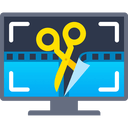 Movavi Screen Capture Studiov9.2.1 中文版屏幕录像 / 78M
Movavi Screen Capture Studiov9.2.1 中文版屏幕录像 / 78M
 ShowMorev2018 免费版屏幕录像 / 17.7M
ShowMorev2018 免费版屏幕录像 / 17.7M
 Vov Screen Recorderv1.5 pc版屏幕录像 / 24M
Vov Screen Recorderv1.5 pc版屏幕录像 / 24M
 播客录播助手v2.3.0.1 官方版屏幕录像 / 22.1M
播客录播助手v2.3.0.1 官方版屏幕录像 / 22.1M
 TanidaDemoBuilderv11.0.29.0 中文版屏幕录像 / 96M
TanidaDemoBuilderv11.0.29.0 中文版屏幕录像 / 96M
 直播录制助手(CastRecord)v1.1.0.0 官方版屏幕录像 / 6.5M
直播录制助手(CastRecord)v1.1.0.0 官方版屏幕录像 / 6.5M
 GiliSoftScreenRecorderv8.2.0 中文版屏幕录像 / 12.4M
GiliSoftScreenRecorderv8.2.0 中文版屏幕录像 / 12.4M
 GOM Camv2018 免费版屏幕录像 / 26M
GOM Camv2018 免费版屏幕录像 / 26M
 益教录屏软件v2.3.1 PC版屏幕录像 / 14.6M
益教录屏软件v2.3.1 PC版屏幕录像 / 14.6M
 YY投屏助手V1.2.1.0 电脑版屏幕录像 / 23M
YY投屏助手V1.2.1.0 电脑版屏幕录像 / 23M